windows7设置开机启动项 Win7开机启动项管理方法
更新时间:2023-12-07 08:56:15作者:xiaoliu
Windows 7是微软公司推出的一款操作系统,在使用过程中,我们可能会遇到一些需要开机自动启动的程序或应用,这样能够方便我们的日常工作和使用,随着时间的推移,我们可能会安装越来越多的软件,并且其中一些软件会默认添加自己的开机启动项,导致开机时间变长,系统运行变慢。了解和管理Windows 7的开机启动项就显得非常重要。本文将介绍Windows 7设置开机启动项的方法,帮助大家更好地管理自己的电脑系统。
具体步骤:
1.使用快捷组合键“win+R”打开“运行”对话框。
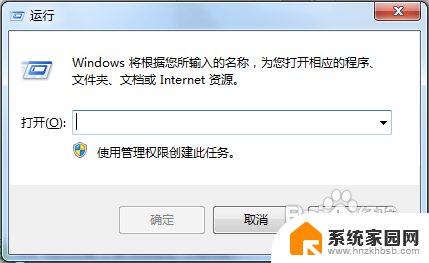
2.输入“msconfig”。
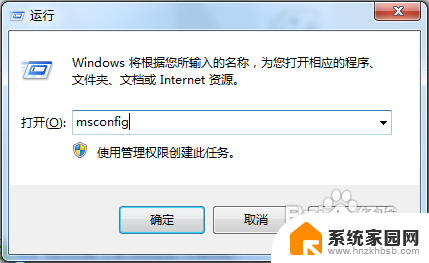
3.点击“确定”打开“系统配置”。
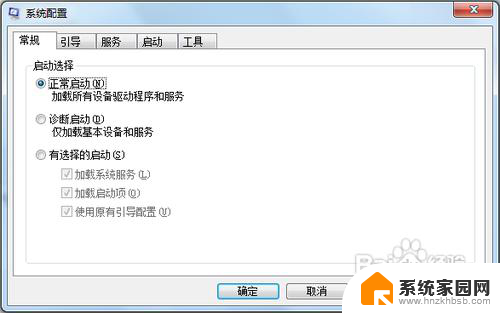
4.点选“启动”项,进入到启动项管理界面。
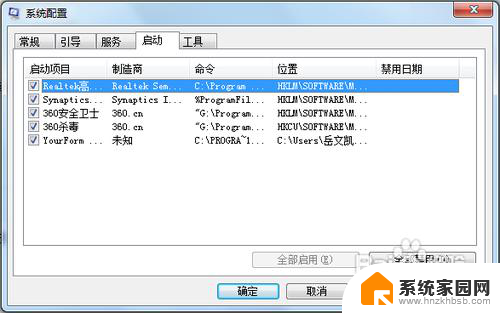
5.仔细分辨开机启动项,关闭一些不必要的开机启动项。我们需要留下驱动程序、杀毒程序,还有一些你自定义的启动项。比如网络连接客户端。其他都可以关闭。如果要关闭,去掉前面的勾,然后单击确定。
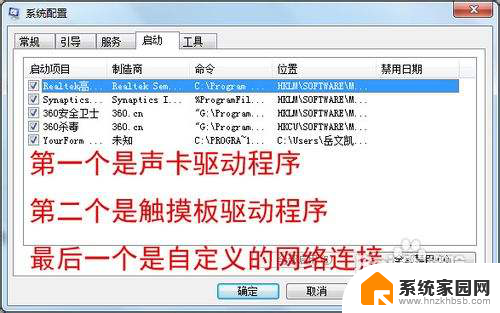
6.重启更改设置。

以上就是关于Windows 7设置开机启动项的全部内容,如果您遇到相同情况,您可以按照以上方法解决。
windows7设置开机启动项 Win7开机启动项管理方法相关教程
- 电脑自启动管理在哪里win7 win7开机启动项管理方法
- win7开机选项设置 Win7开机启动项设置方法
- win7开机启动怎么关闭 如何禁止Windows7系统开机自启动项
- win7开机配置 win7开机启动项设置方法
- w7自动开机怎么设置方法 Win7开机启动项怎么添加
- win7怎么关闭开机启动 WIN7操作系统如何取消开机启动项
- win7删除启动项 如何删除win7多余的开机启动菜单
- windows7怎么设置开机启动软件 win7如何让程序开机自动运行
- windows7按f8 管家 如何在win7启动时按F8选择修复计算机选项
- windows7怎么禁止软件自启动 关闭Win7电脑开机启动程序的方法
- win7电脑桌面锁屏怎么设置密码 win7系统锁屏密码设置方法
- win7家庭普通版个性化设置在哪里 Win7家庭版个性化设置找回方法
- mac电脑装windows7系统 苹果mac装win7系统详细教程
- windows7可以分屏吗 Win7如何快速分屏设置
- win7自带游戏点了没反应 win7旧版游戏启动无反应如何解决
- wind7第三方软件认不到电脑摄像头 Win7摄像头无法打开怎么办
win7系统教程推荐
- 1 win7电脑桌面锁屏怎么设置密码 win7系统锁屏密码设置方法
- 2 wind7第三方软件认不到电脑摄像头 Win7摄像头无法打开怎么办
- 3 win7优盘打不开 u盘设备在win7连接不上怎么办
- 4 win连蓝牙耳机 win7蓝牙耳机连接步骤
- 5 win7进去安全模式按哪个键 win7进入安全模式的三种方法图解
- 6 笔记本电脑win 7系统激活怎么激活 win7怎么激活密钥
- 7 windows7旗舰版怎么打开管理员权限 win7如何设置权限以管理员身份运行程序
- 8 wind7系统还原怎么操作 win7笔记本恢复出厂设置流程
- 9 windows系统开机密码忘了怎么办 Win7系统忘记管理员密码怎么办
- 10 windows 任务清单 Win7 Windows任务计划程序服务查找方法